Přenášejte svá data s programem Windows Zálohování:
Na počítači máte důležité věci. Prostřednictvím programu Windows Zálohování můžete přenést soubory a většinu nastavení a aplikací6 s sebou do nového počítače s Windows 11.1 2 5

Přenášejte svá data s programem Windows Zálohování:
Na počítači máte důležité věci. Prostřednictvím programu Windows Zálohování můžete přenést soubory a většinu nastavení a aplikací6 s sebou do nového počítače s Windows 11.1 2 5
Přenášejte svá data s programem Windows Zálohování:
Na počítači máte důležité věci. Prostřednictvím programu Windows Zálohování můžete přenést soubory a většinu nastavení a aplikací6 s sebou do nového počítače s Windows 11.1 2 5
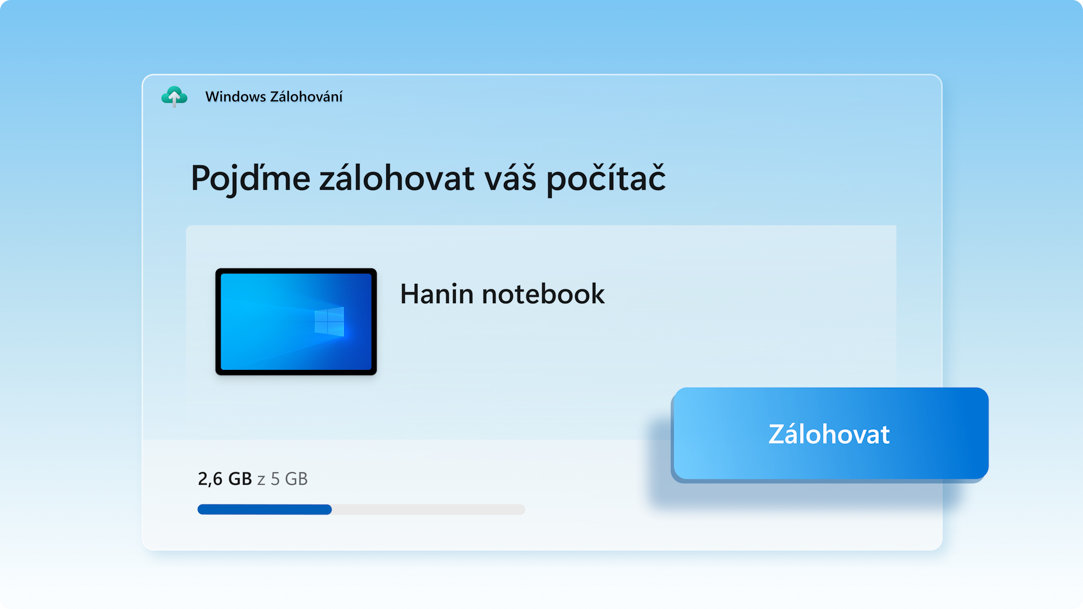
Zálohování souborů uložených v počítači do OneDrive
Nejlepším a nejbezpečnějším způsobem zálohování počítače s Windows 10 je OneDrive.2 Snadno přesouvejte své soubory a vzpomínky do cloudu a poté k nim budete mít přístup i z nového počítače.3
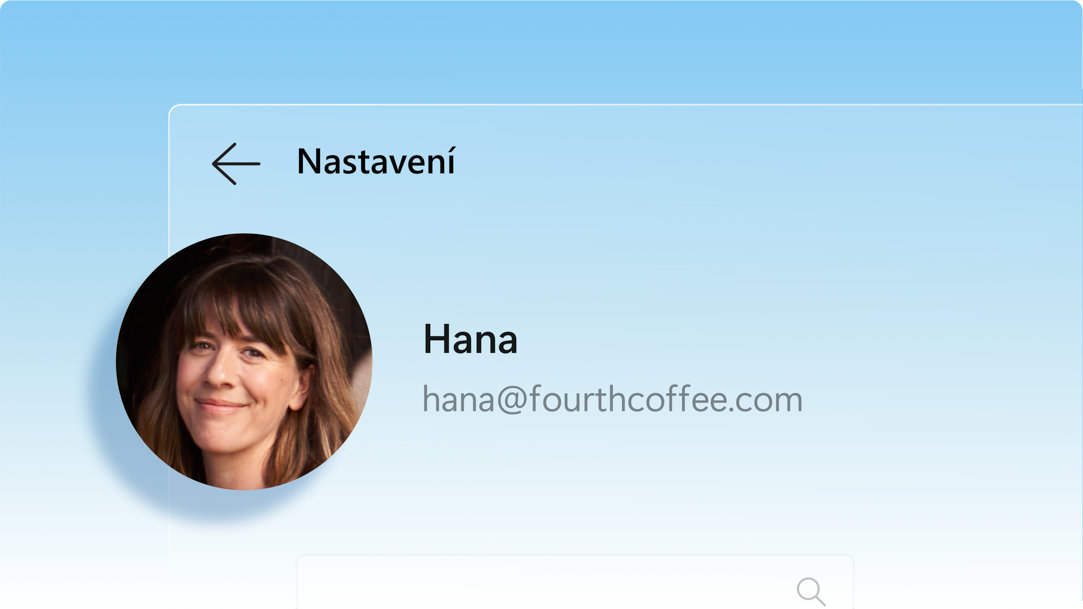
Ukládejte si soubory, nastavení a aplikace
Když si na starém počítači uložíte, co máte rádi, Windows Zálohování vám ušetří čas a automaticky data přesune do nového počítače.3
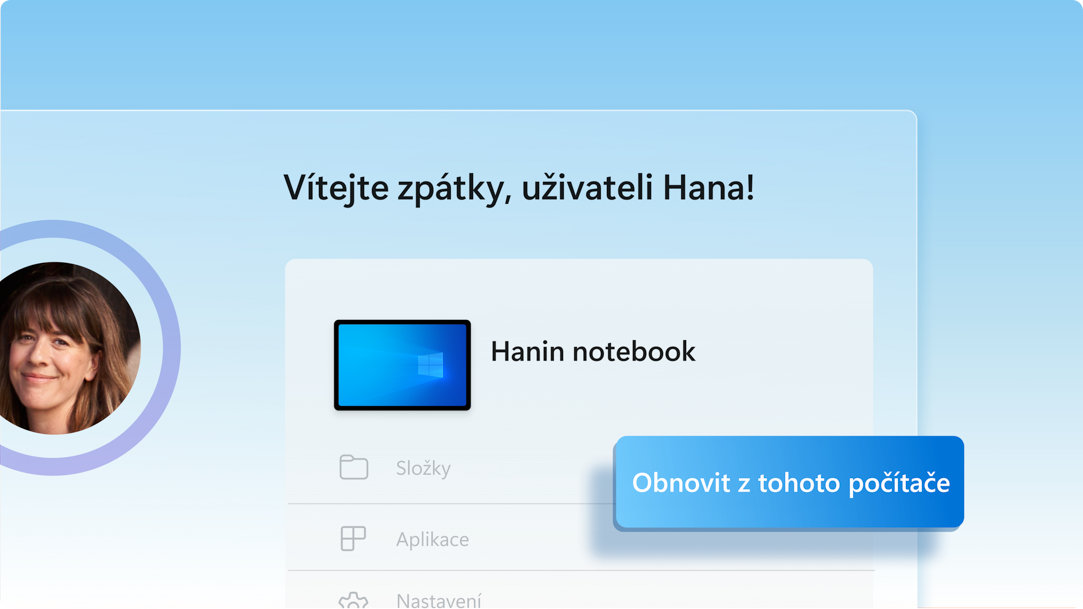
Na novém počítači se budete okamžitě cítit jako doma
Při nastavování nového počítače s Windows 11 budete moct obnovit své věci a rychle se zabydlet v dosud nejlepším prostředí Windows.

1. Aktualizace počítače s Windows 10
Ujistěte se, že používáte nejnovější verzi Windows 10. Zkontrolujte aktualizace

2. Uložení do programu Windows Zálohování
V panelu vyhledávání ve Windows 10 vyhledejte a otevřete zálohování a poté podle pokynů uložte svá data do účtu Microsoft.3
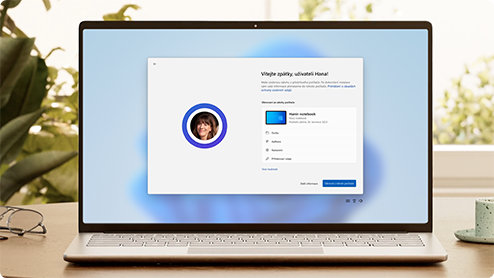
3. Jste připraveni na přenos dat
Při prvním spuštění nového počítače se systémem Windows 11 se přihlaste a postupujte podle pokynů při nastavení, abyste přenesli s sebou své věci.3 5 6
Ano. Účet Microsoft vám poskytuje přístup ke službám Microsoft, včetně Windows 11.4 Účet je zdarma a poskytujeme ho s 5GB úložištěm OneDrive! Pokud nemáte účet Microsoft, stačí se zaregistrovat za použití stávající nebo nové e-mailové adresy zde.
OneDrive je služba cloudového úložiště Microsoft, se kterou budete moct ukládat vlastní soubory na jedno místo, sdílet je s ostatními a získat k nim přístup z jakéhokoli zařízení připojeného k internetu.2
Podívejte se na toto krátké video, které vás provede několika rychlými kroky k nastavení účtu.
Bezplatný základní účet OneDrive poskytuje 5 GB úložiště.2 Potřebujete víc místa? Žádný problém, zobrazte si dostupné možnosti.
Pokud vám přenos prostřednictvím OneDrivu nevyhovuje, máte k dispozici i jiné možnosti. Můžete například v kombinaci s Windows Zálohováním použít externí pevný disk.1 Existují také další programy, které vám pomohou se zálohováním souborů a dat. Někteří prodejci dokonce nabízí jednotnou instalaci aplikací, která práci udělá za vás. Zjistěte, jak na to.
Ano. Kompatibilní verze Office můžete na svém novém počítači nainstalovat nebo aktivovat pomocí kódu Product Key.
V novém počítači s Windows 11 můžete obnovit seznam aplikací za použití Windows Zálohování.1 Aplikace ale nebudou přeneseny ani automaticky nainstalovány. Když pak na novém počítači s Windows 11 aplikace otevřete poprvé, některé se při prvním otevření znovu nainstalují přímo z Microsoft Storu. Ostatní aplikace můžou vyžadovat, abyste je přeinstalovali ručně od původního poskytovatele.
Získejte OneDrive
Prostřednictvím OneDrivu, cloudového úložiště Microsoft, můžete bezpečně ukládat a sdílejte to, co je pro vás důležité. Budete tak mít přístup k dokumentům, fotkám a dalšímu obsahu a organizovat je, ať jste kdekoli.
Porovnejte Windows 10 a 11
Podívejte se na nové funkce a aktualizace Windows 11, porovnejte je s funkcemi, které znáte z Windows 10, a najděte pro sebe tu správnou verzi Windows 11.
Další informace o Windows 11
Intuitivní procházení. Snadná organizace. Rychlejší výkon. A navíc nové funkce, které podpoří vaši produktivitu a kreativitu. Zjistěte další informace a dozvíte se, proč jsou Windows 11 dosud nejlepším systémem Windows.
- Obsah na obrazovkách je fiktivní. Dostupnost funkcí a aplikací se může v jednotlivých oblastech lišit.
- 1 Windows může zálohovat soubory, nastavení a aplikace z počítačů se systémem Windows 10 nebo vyšším. Obnovení je dostupné ve Windows 11, verze 22H2 nebo vyšší. Mohou platit omezení z hlediska zeměpisné polohy.
- 2 Vyžaduje účet Microsoft. Součástí je až 5 GB úložiště Microsoft. Přenos dat s velikostí přes 5 GB vyžaduje aktivní předplatné nebo zkušební verzi Microsoft.
- 3 Je vyžadován přístup k Internetu. Mohou být účtovány poplatky.
- 4 Verze Windows 11 Home a Pro k dokončení nastavení zařízení při prvním použití vyžadují připojení k internetu a účet Microsoft.
- 5 Když použijete k obnovení nastavení v počítači s Windows 11 program Windows Zálohování, musíte se při prvotním nastavení zařízení přihlásit do stejného účtu Microsoft, který jste použili k zálohování počítače s Windows 10.
- 6 Když pak na novém počítači s Windows 11 aplikace otevřete poprvé, některé se při prvním otevření znovu nainstalují. Ostatní aplikace můžou vyžadovat, abyste je přeinstalovali ručně od původního poskytovatele.


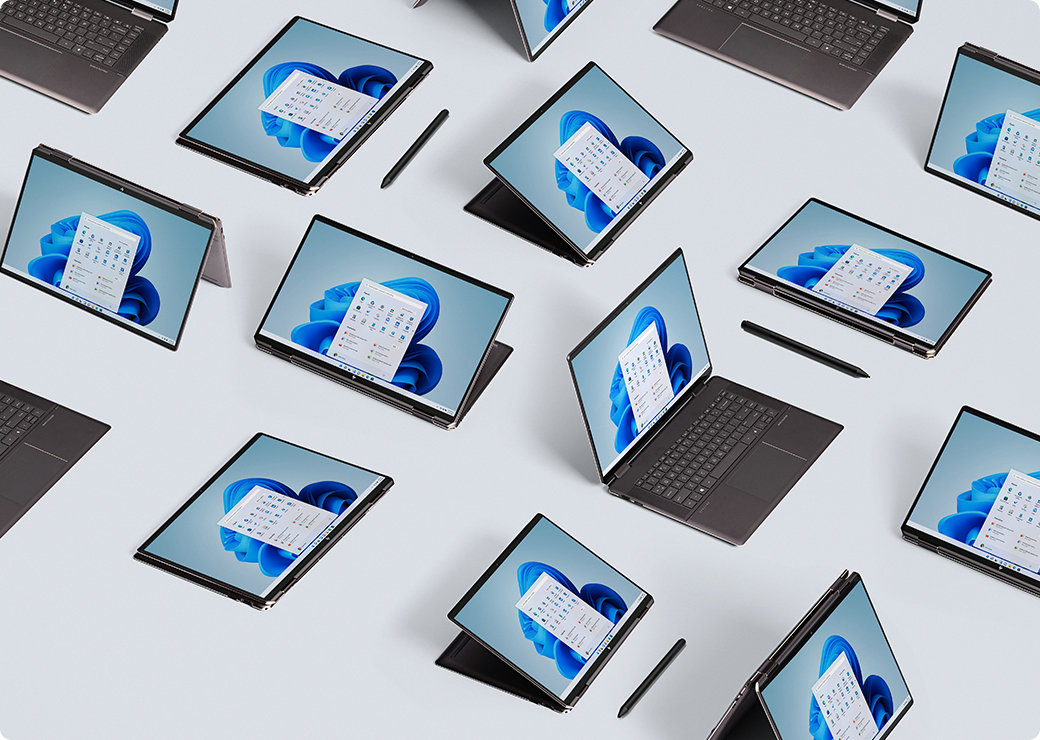


Staňte se fanoušky Microsoft Windows
Sdílet tuto stránku